看来您最近都购买了三星Galaxy Tab A7(SM-T500/T505),现在有兴趣解锁引导程序和根在Galaxy Tab A7上使用Magisk。您也有可能等待一段时间,现在您想浸入其中。无论您是使用带有Wi-Fi变体的Tab A7 10.4(2020)型号还是4G LTE变体,此深度指南都将帮助您完成整个过程。
这是三星移动市场中流行的平板电脑设备之一,当时大多数OEM如今避免制造越来越多的平板电脑设备。尽管Galaxy Tab A7还具有功能强大的硬件规范,这就是为什么大多数Android爱好者或爱好者都足够渴望解锁设备引导程序并将其平板电脑设备扎根的原因。
什么是引导加载程序?
引导加载程序是软件,可帮助设备硬件根据用户的命令启动到操作系统或恢复模式。这是一个特定于供应商的图像文件或程序,可将内核加载到设备上,并允许硬件运行系统或恢复。

它还验证了指示设备健康的设备的安全启动状态,并仅允许签名的图像运行,该图像由制造商授权。默认情况下,每个Android智能手机/平板电脑制造商都向其设备提供了锁定的引导加载器状态,以防止安全性或隐私利用。幸运的是,感兴趣的用户可以轻松解锁引导加载程序开始从根级定制其设备。
引导加载程序解锁的好处
- Android设备有资格完全自定义。
- 闪烁第三方固件,也称为售后ROM。
- 轻松安装Xposed模块或Magisk模块。
- 获得系统级的根访问。
- 扎根后,很容易运行扎根的应用程序。
- 卸载系统应用程序或膨胀软件曾经扎根。
如何在Galaxy Tab A7(SM-T500/T505)上解锁引导加载程序和root magisk
在这里,我们为您提供了一种简单的方法,可以在Samsung Galaxy Tab A7平板电脑上解锁Bootloader以及使用Magisk扎根的步骤。在进入方法之前,请确保遵循下面提到的所有要求以及下载链接。
先决条件:
您需要遵循我们下面提到的所有必要要求。因此,让我们参与其中。
1。充电您的设备
确保在执行任何操作之前先向设备充电,以避免在引导加载程序解锁或生根过程中偶尔关闭。您应该至少收取50%或以上的费用。
2。备份设备
总是建议全面备份设备数据在执行任何方法之前,因为解锁引导程序将完全消除所有内部存储数据。
3。下载ADB和FastBoot二进制文件
ADB和FastBoot驱动程序或工具对于使用计算机在几秒钟内使用计算机在连接的设备上运行系统级命令非常有用。无论您要在设备上运行fastboot还是ADB命令,还是sideload ota文件,还是删除程序等。您可以在这里抓住ADB和Fastboot二进制文件。
4。下载三星USB驱动程序
USB驱动程序足以通过USB电缆在设备和计算机之间建立牢固的连接,以用于传输或闪烁的项目。它可以确保没有任何中断的平稳操作。你可以得到三星USB司机在这里。
5。一台PC,USB电缆和Wi-Fi访问
您还需要Windows计算机,USB电缆来连接Galaxy Tab A7 10.4英寸(2020)平板电脑,并在PC和平板电脑上使用Wi-Fi访问。
6。下载Odin Flash工具和魔术
ODIN用于刷新运行Samsung Galaxy设备的Android OS上的库存固件文件(.tar / .tar.md5),并在任何Windows PC上运行。而Magisk应用程序需要修补库存引导图像文件以启用root访问。
7。下载库存ROM文件
现在,您应该从计算机上的可靠来源(例如SAMFIRM)下载特定的三星Galaxy型号和区域的实际库存固件文件。为此,您可以查看以下任何链接:
8。检查软件更新
确保检查Galaxy A7平板电脑的软件更新。如果有更新,请尝试先下载和安装更新。这样做:前往设置菜单>软件更新>下载并安装。
9。验证正确的构建号码
还必须在Galaxy Tab A7设备上检查和验证运行软件版本的实际构建编号。为此,去设置>关于平板电脑>软件信息>构建号码。完成后,您现在可以跳入下面的实际方法。
警告:出于安全原因,请确保创建设备数据(内部存储)的备份,因为解锁引导加载程序将完全从设备删除内部数据。对于遵循本指南/之后的平板电脑上可能发生的任何损坏或错误,GetDroidTips将不承担任何责任。您应该知道自己在做什么,并以自己的风险做。
步骤1:启用开发人员选项
- 去设置>关于平板电脑>软件信息。
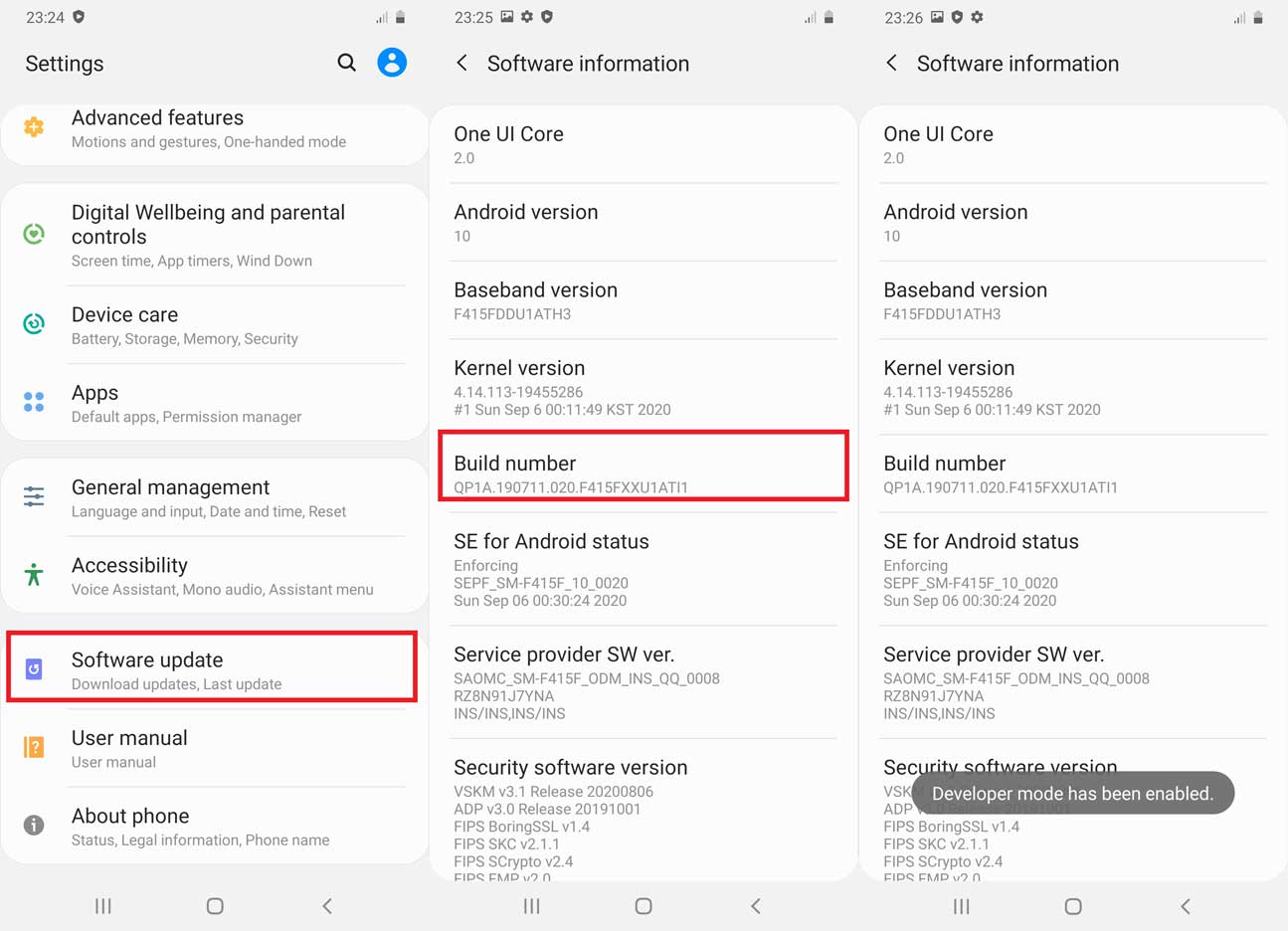
- 点击构建号码7-8次,直到您看到一条消息“启用开发人员选项。”
步骤2:启用USB调试和OEM解锁
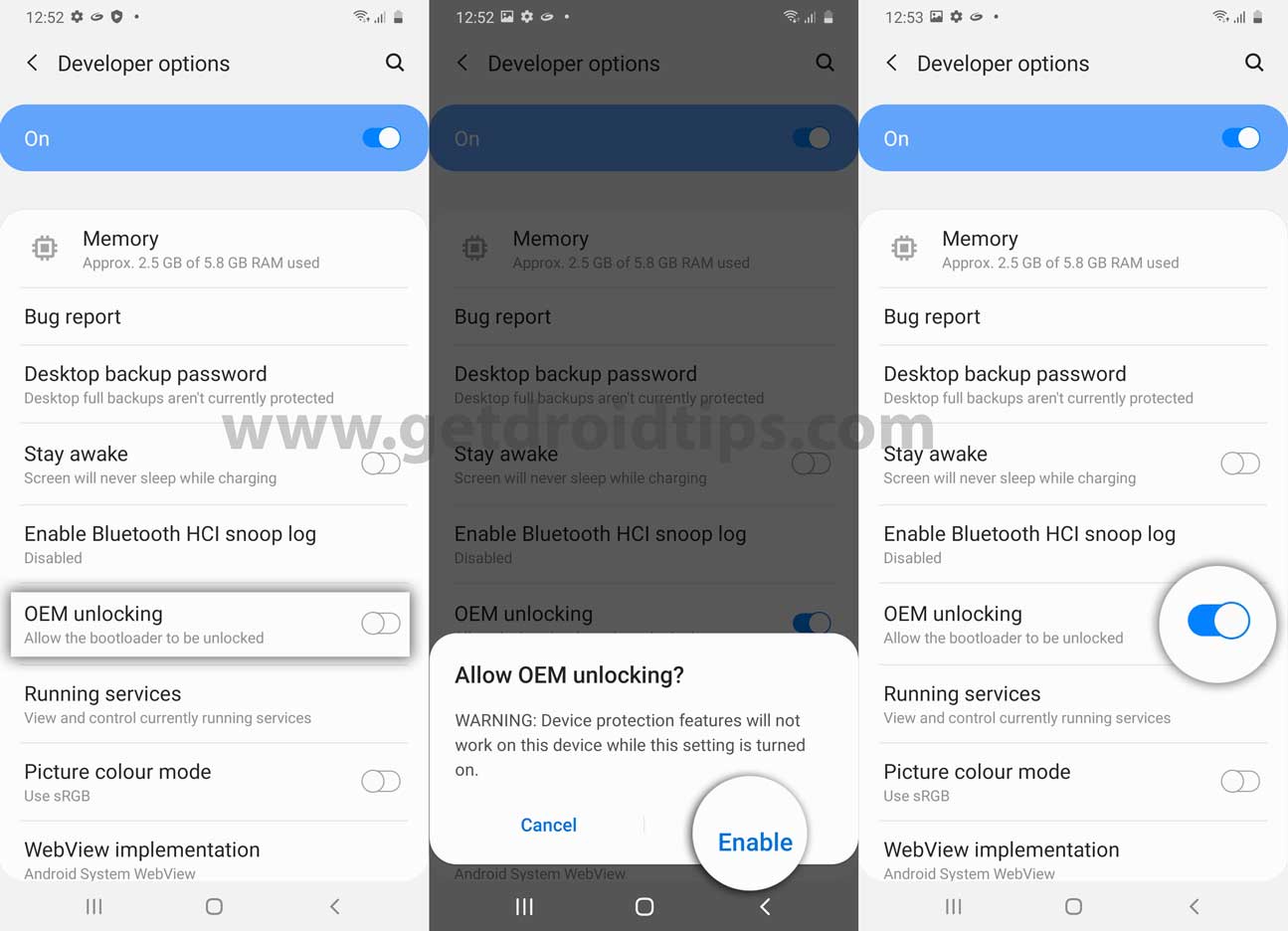
- 现在,去设置>开发人员选项>启用USB调试和OEM解锁。 [如果提示,请点击使能够这是给出的
步骤3:解锁引导程序
- 因此,只需关闭Galaxy Tab A7(2020)设备的电源即可。
- 现在,请确保同时按并按住音量向上 +下键,并使用USB电缆将其连接到计算机,直到看到引导加载程序屏幕为止。 [很重要]
- 然后按并按住音量键进入“设备解锁模式”。如果提示,请按音量选择操作的关键。
- 最后,您的引导加载程序应在您的三星Galaxy Tab A7 10.4英寸(SM-T500/T505)上解锁。
- 您的平板电脑设备将自动再次启动到系统。但是请记住,它已经完全消除了所有内部存储数据。
笔记:但是,每当您在设备上重新启动或电源时,您总是会在启动屏幕上看到警告消息,因为引导加载程序已解锁。因此,不要惊慌,避免它。解锁引导加载程序后的第一个启动时间可能需要几分钟。因此,要有一些耐心,直到启动为止。
步骤4:验证未锁定的引导程序
设备启动到系统中后,请确保通过初始设置过程。然后再次转到开发人员选项菜单。如果找不到,请使用上述方法再次激活它。
转到开发人员选项菜单,无论是否灰色,您都可以找到OEM解锁选项。如果弄清楚,这意味着您已成功解锁了Galaxy Tab A7上的引导加载程序。
步骤5:提取AP ROM并将其移至Galaxy Tab A7
确保您已经在.zip扩展程序中为您的Galaxy Tab A7下载了库存固件软件包,并将其解压缩。现在,转到计算机上提取的固件文件夹位置,您将在文件夹中看到提到的文件格式,例如AP,BL,CP(SM-T505),CSC和HOME_CSC。
现在,您只需要基于AP扩展的固件文件即可进行修补。但是,请勿删除其余文件,因为您以后将需要这些文件。
- 因此,只需通过USB电缆将您的Galaxy Tab A7连接到计算机即可。
- 启用“文件传输”从开发人员选项或直接从通知面板进行USB连接的模式。
- 接下来,确保将提取的AP固件文件复制并粘贴到Galaxy Tab A7的内部存储中。
第6步:通过Magisk修补AP ROM
- 将AP固件传输到Galaxy Tab A7的内部存储中后,您现在可以使用Magisk修补AP ROM文件。
- 为此,请将下载的Magisk APK文件传输到平板电脑设备的内部存储中,然后通过文件管理器应用程序像往常一样安装APK文件。这很容易。
- 现在,在平板电脑上打开Magisk应用>点击'安装'按钮。
- 点击“选择和修补文件”从列表中。
- 导航到您最近将其转移的AP固件文件位置。
- 只需选择AP固件文件>点击'我们走吧!'开始修补文件。
- 它将自动下载最新版本的Magisk并无需任何问题修补AP固件。 [此过程可能需要几分钟。所以,有一定的耐心。]
- 修补完成后,修补的AP固件(tar)文件将存储在'下载'您的Galaxy Tab A7的文件夹[内部存储]。
- 请记住,文件名应该像“ magisk_patched_xxxxx.tar”。 [xxxxx表示一系列字母]
- 现在,您必须将Galaxy Tab A7连接到计算机,并将修补的AP固件文件复制到以前提取库存固件文件的文件夹(BL,CP,CSC等)。
步骤7:引导到下载模式(EDL模式)
现在,您必须按照以下步骤将三星Galaxy Tab A7设备引导到下载模式。为此:
- 首先关闭平板电脑>接下来,请确保通过USB电缆将其连接到计算机,同时长时间将音量 +音量下调键一起使用,直到看到引导加载程序屏幕为止。
- 然后按音量钥匙可以轻松地输入设备进入下载模式。
请注意:
- CP固件仅适用于Galaxy Tab A7 LTE变体,而不是Wi-Fi变体。
- 在生根时选择用于闪烁的标准CSC文件。 [请勿使用home_csc]
- 不要尝试单独刷新修补的AP固件,并始终将其与BL,CP和CSC(例如BL,CP和CSC)一起刷新。
步骤8:启动Odin和Flash修补AP固件扎根
- 我们假设您已经在计算机上下载了ODIN Flash工具。如果不是,请立即使用上面的下载链接进行操作。
- 接下来,在ODIN可执行文件(EXE)文件上提取文件并双击,然后按照屏幕提示完成安装过程。如果提示,请单击'好的'。
- 由于您的Galaxy Tab A7已经连接到计算机,因此ODIN工具将自动识别它并在左上角显示COM端口号。
- 现在,您需要将固件文件加载到ODIN工具中,如下所示:
- 点击'bl'>选择BL固件文件(bl_xxxxxxxxxxxc.tar.md5)
- 然后单击'ap'>选择Magisk斑点AP固件文件(Magisk_patched_xxxxx.tar)
- 然后单击'CP'>选择CP固件文件(cp_xxxxxxxxxxxxxxxx x.tar.md5)
- 接下来,单击'CSC'>选择CSC固件文件(csc_xxxxxxxxxxxxxx x.tar.md5)
- 将所有固件文件加载到ODIN工具中后,单击'选项'选项卡。
- 确保取消选中“自动重新启动”完成闪烁过程后,可以防止平板电脑自动重新启动。
- 最后,单击'开始'按钮开始闪烁过程。
- 可能需要一些时间,所以请耐心等待。完成后,您应该看到一条成功的消息,说'经过!'在奥丁的界面上。
- 现在,您可以关闭ODIN并将平板电脑与计算机断开连接。
步骤9:通过库存恢复进行工厂重置
现在,您只需要简单地执行Galaxy Tab A7设备的出厂设备即可重新开始。这样做:
- 按住音量 +电源键将其组合在一起约7-10秒,直到平板电脑退出下载模式为止。现在,一旦屏幕关闭,请立即将音量释放到键,然后快速将音量升起键,但尚未释放电源键。
- 现在,您的平板电脑应该启动到库存恢复模式。在这里,您需要使用音量键来浏览选项。
- 确保导航到'清除数据/回复原厂设定'选项或突出显示。
- 然后按电源键确认动作。如果再次提示,请选择并确认“工厂数据重置”启动过程。
- 等待出厂重置完成,然后确保选择“现在重新启动系统”再次从“库存恢复”菜单。
- 这将引导您的设备进入系统,可能需要一些时间。因此,有一定的耐心。
- 启动后,浏览初始设置过程>现在,打开应用抽屉并启动Magisk应用程序。
- 它应该要求您在Galaxy Tab A7上完全安装Magisk应用程序。
- 因此,点击'好的'然后选择'安装'并等待它完成安装过程。
- 完成后,请确保在平板电脑上启动完全安装的Magisk应用程序。
- 然后,它可能会提示您完成其他设置过程>请点击'好的'并等待它。
- 最后,您的设备将在正确的根访问中再次自动重新启动到系统中。
- 瞧!您现在准备好摇滚了。
现在,由于您的Galaxy Tab A7解锁引导程序后已完全植根,因此您现在可以轻松地检查Magisk应用程序上的安全网络集成。
只需打开Magisk应用程序>确保它在最新版本上运行>点击“检查安全网”。它将向您展示'成功'信息。
就是这样,伙计们。我们认为该指南对您很有用。请随时在下面的评论中询问以获取其他查询。
信用:XDA

